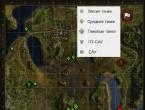Сяоми как пульт управления как настроить и пользоваться на смартфоне. Что за программа Mi Remote на Xiaomi и зачем она нужна Программы для работы с инфракрасным портом xiaomi
Вы можете пользоваться Xiaomi как пультом управления домашней техникой. На этой странице вы найдете инструкцию, как настроить пульт управление на Сяоми Редми 4Х. Возможно, информация как пользоваться пультом на телефоне и к другим смартфонам и планшетам Ксиоми на Андроид. Чтоб вам было легче понять, что и как делать мы прикрепили скриншоты где выделили нужные пункты с указателем.
Открываем предустановленное на телефоне Сяоми приложение Mi Пульт . В открывшемся окне нам нужно добавить устройство которым мы хотим управлять с телефона например телевизор нажав на плюсик + Mi Пульт . Далее выбираем нужное устройство, в нашем примере мы выбрали Телевизор . Возможно так же появится окошко Добавить название комнаты , вы можете вписать любое название, я написал "Зал" и подтверждаем "Создать новую комнату". Смотрите на прикрепленные ниже картинки и все станет понятно.



Далее откроется список где нужно выбрать торговую марку TV, в примере мы выбрали LG. Теперь приложение пульт на Ксиоми предложит следующее - 1. Направьте телефон на TV и 2. Нажмите питание кнопку . Направляем телефон на телевизор, которым вы хотите управлять с пульта и нажимаем на красную кнопку. Куда нажимать я выделил на прикрепленной ниже картинке и указал стрелкой. Если все прошло успешно, то ваш телевизор включится если он был выключенный, а если ТВ был включенный, то выключится. Если телевизор среагировал на пульт, то в окне подтверждаем Да . Смотрите на прикрепленные ниже скриншоты где выделены нужные кнопки и пункты.



Готово! Теперь вы можете с пульта Xiaomi управлять телевизором LG, переключать каналы, регулировать звук и выполнять другие действия. Вы можете таким способом настроить пульт на смартфоне Ксиоми, чтоб управлять другой техникой. Надеюсь, информация помогла вам настроить пульт на Сяоми. Не забудьте оставить отзыв и указать модель своего смартфона, к которому подошла или нет эта инструкция, чтоб и другим посетителям сайта осталась от вас полезная информация.
- Мы будем рады, если вы добавите отзыв или поделитесь полезной информацией.
- Спасибо за отзывчивость, дополнительную информацию и полезные советы!!!
Китайская компания Xiaomi продолжает занимать лидирующие позиции во многих критериях и постоянно радует общественность интересными новшествами, одно из которых – встроенный инфракрасный порт. Управлять бытовой техникой с помощью смартфона очень просто и удобно, поэтому многие задаются вопросом, как включить ИК порт на Xiaomi телефоне и где он находится?
Что такое ИК-порт и его преимущества
ИК-порт (Инфракрасный порт) является своеобразным пультом, которому поддаются практически все современные приборы. При этом, отсутствуют провода, потребность менять батарейки, индивидуальная зарядка также не требуется.
С помощью IrDA вы можете:
- Включать/выключать телевизор, переключать каналы, настраивать громкость, записывать программы.
- Менять интенсивность кондиционера и поток струи.
- Работать с DVD-плеером, камерой, портативными колонками и даже с кухонной техникой.
Навсегда можно забыть о куче лишних пультов, о страхе потерять их, об неисправных или затертых кнопках. Поддерживается большинство популярных брендов электроники, начиная от Samsung и заканчивая Asus . Таким образом, дистанционное управление будет приносить только удовольствие и комфорт.
Ищем инфракрасный порт визуально
Сразу следует отметить, что IrDA присутствует не на всех смартфонах Xiaomi, о чем мы поговорим ниже. Помимо официальных характеристик и настроек, можно просто зрительно определить наличие данного порта, что намного быстрее.
Обычно он располагается возле выхода для наушников (всегда вверху телефона) и выглядит как средний по величине черный круг. Больше, чем отделение для наушников, но меньше, чем основное.
Пользователям-новичкам довольно просто запутаться, поэтому итог такой: видите на боковой панели три разъема – значит, инфракрасный порт у вас имеется и готов к работе.
Список телефонов Xiaomi с ИК-портом
Список обновлен 10.05.2018
К сожалению, Сяоми позаботилось о вживлении IrDA только в некоторые смартфоны, но список все же обширный и включает в себя лучшие, бюджетные, качественные модели:
- Redmi Note 2;
- Redmi Note 3 Pro;
- Вся линейка Redmi 4;
- Redmi Note 5, Redmi 5, Redmi 5 Plus;
- Redmi 3S;
- Xiaomi Mi A1 и Mi A2.
- Вся линейка Mi 4;
- Mi 5;
- Mi 6 (все);
Не расстраивайтесь, если не нашли свой смартфон в перечне. Остальные телефоны тоже могут выступать в роли пульта через Wi-Fi соединение, но действенными окажутся лишь по отношению к телевизорам от MiTV и приставкам непосредственно от Xiaomi (Mi Box).
Как включить ик порт на Xiaomi смартфоне

Теперь приступаем к самому главному и базовому – как именно пользоваться «мобильным пультом». Для этого потребуется специальное приложение – Mi Remote , о котором мы частично говорили в статье « ».
Не забываем, что на нашем сайте представлена отдельная статья, посвященная работе данной программы, ее тонкостям, преимуществам и недостаткам.
Приложение находится в свободном доступе для скачивания на Google Play. Его главные преимущества:
- Весит немного. То есть, внутреннюю память особо не займет и не загрязнит;
- Быстрое скачивание и легкая стандартная установка;
- Простой и понятный интерфейс;
- Поддержка русского языка. Более того, чаще всего приложение скачивается именно на русском. В противном случае всегда можно с легкостью поменять это в настройках программы.
- Часто предварительно установлена на смартфон в момент покупки. Является программой базовой определенной прошивки.
Приступаем теперь к работе с инфракрасным портом:
- Заходим в приложение, сразу видим белый экран с оранжевым или голубым выделением.
- Софт для начала просит выбрать пульт. Им является устройство, каким вы хотите управлять. Кликаем по плюсу.
- Высвечивается перечень доступной электроники: телевизоры, плееры, вентиляторы, приставки и т. д. Выбираем необходимое.
- Следующий шаг: определить производителя. Например, если вам нужно управлять TV от LG, находим в списке эту компанию. Выбор широк: присутствуют и современные титаны мирового рынка, и немного подзабытые фирмы прошлых годов, ушедшие по популярности и продажам на второй план.
- Когда все данные указаны, наводим порт на проектор и сначала тестируем кнопки, как указано в подсказках на экране. Если все было настроено правильно, считывание информации проходит успешно.
- Теперь можно использовать смартфон в роли пульта. На экране телефона высвечиваются все нужные функциональные кнопки.
- Не получилось? Тогда повторно вводим данные о технике в специальном окне и внимательно проверяем.
К сожалению, может быть, что ваша электроника просто не поддерживает возможность управления с помощью девайса Xiaomi.
Видео-инструкция
Ответы на популярные вопросы
Как видим, дистанционно управлять техникой через Сяоми просто и удобно, а для настройки требуется только приложение и четкое следование инструкциям.
С каждым годом всё более чётко проявляется тенденция к тому, что мобильный телефон станет вещью, с помощью которой можно управлять практически всем в доме. Об этом можем судить по новинкам в сфере программного обеспечения от ведущих производителей гаджетов. В частности, большинство смартфонов Xiaomi Mi начали комплектоваться инфракрасными портами. Делается это, чтобы обеспечить взаимодействие с другой электронной техникой, имеющей такой же ИК-порт. Чтобы пользователь мог руководить всей техникой, которая его окружает, на одном удобном экране, на свет появилось приложение Remote от Mi.
Принцип действия
Скачав и установив Ремоут на свой гаджет, вы автоматически превращаете его в своеобразный пульт, при помощи которого можно управлять бытовой техникой. Специальное обучение работе в приложении не потребуется, ведь навигация в нём предельно проста и понятна.
Выбирать можно среди устройств, вошедших в базу Ми. Если оно там обнаружено, то управление через ИК-порт прямо с вашего мобильного не составит труда. Если же прибор малоизвестен или вообще не находится в базе, то вряд ли удастся полноценно настроить управление им с гаджета. Но беспокоиться не стоит – в базе есть все современные телевизоры, стиральные машины, приставки и очень много другой техники.
 В отдельных случаях подключение возможно не только через инфракрасный порт, но и по беспроводной сети Wi-Fi. Это актуально для связи между несколькими фирменными гаджетами компании. Например, телефоном и Mi Box или Mi TV.
В отдельных случаях подключение возможно не только через инфракрасный порт, но и по беспроводной сети Wi-Fi. Это актуально для связи между несколькими фирменными гаджетами компании. Например, телефоном и Mi Box или Mi TV.
Дарим подарки
Алгоритм использования
Установив приложение на свой гаджет Ми, просто укажите, к какому устройству хотите осуществить подключение. Там есть следующие категории:
- Camera – несложно догадаться, что речь идёт о камерах;
- Cable / Satellite box – здесь подразумеваются любые кабельные антенны;
- Fan – вентиляторы;
- TV – телевизоры;
- Mi TV/Mi Box – приставки для телевизоров;
- Box – любые другие приставки;
- DVD-плееры;
- Acoustic Systems – акустические системы;
- Projector – проекторы;
- A/V receiver – любые усилители звука или видео.
 Выбрав тип устройства, переходите к выбору его производителя. Список там огромный, так что нужный вам наверняка найдётся, если только вы не используете технику от какой-то совсем неизвестной компании.
Выбрав тип устройства, переходите к выбору его производителя. Список там огромный, так что нужный вам наверняка найдётся, если только вы не используете технику от какой-то совсем неизвестной компании.
Когда нужное устройство будет найдено в системе, можно приступать к тестированию его взаимодействия с гаджетом. Для этого направьте свой смартфон на ИК-порт техники, с которой хотите наладить контакт, зажав при этом кнопку, появившуюся на экране приложения. Если отклик есть, и управление другим предметом техники налажено, то подтверждаем настройки и редактируем профиль, добавляя в него месторасположения устройства (конкретная комната жилого помещения или офиса). Реализуется это только при подключении к интернету, а когда данные сохранятся в профиле на телефоне, каждый последующий контакт может устанавливаться даже оффлайн.
Управление домашней или офисной техникой возможно даже без входа в аккаунт Ми, то есть, без каких-либо паролей, кодов и регистраций.
Чтобы скачать Mi Remote, просто зайдите в Play Market, найдите приложение по поиску и загрузите его на свой телефон. Производителем гарантируется отсутствие каких-либо платных функций и неприятных сюрпризов в ходе использования приложения.

Как вы знаете, пользователи смартфона Xiaomi Redmi Note 2, имеют возможность использовать опцию, которая редко встречается в современных смартфонах. Xiaomi Redmi Note 2 имеет предустановленное приложение Mi Remote, которое работает с инфракрасным портом на телефоне. Этот порт, был популярным на мобильных телефонах в то время когда Bluetooth еще не было, и через инфракрасный порт производилась беспроводная передача файлов. Поэтому сейчас, телефоны редко используют функции ИК порта, поскольку они были заменены Bluetooth. Кроме того, чуть позже появился протокол Wi-Fi, который позволяет передавать данные гораздо быстрее чем Bluetooth. Однако, количество поддерживаемых приложением производителей электроники в Mi Remote, достаточно ограничено. Поэтому, если вам нужно настроить пульт для кабельного TB Воля, вряд ли это получиться. В этом случае, просто зайдите на http://pultok.com.ua/pulty-du-volya/ и выберите один из понравившихся пультов.
Поскольку Xiaomi Redmi Note 2 оснащен инфракрасным портом, есть возможность использовать приложения, которые реализуют весь функционал инфракрасных волн. Mi Remote является стандартным приложением, которое может быть использовано для управления телевизором, аудиосистемой, DVD-плеером и другими электронными устройствами, которые используют ИК пульт. Совсем недавно, в приложение был добавлена поддержка Apple TV.
Возможно, вы новый пользователь Xiaomi Redmi Note 2 и еще не использовали утилиту Mi Remote. Для новичков, это может показаться сложным, но в результате проб и ошибок, они найдут способ использовать Mi Remote. Мы же дадим небольшую инструкцию, как использовать приложение — пульт дистанционного приложение на Xiaomi Redmi Note 2. Правда, в нашем случае, инструкция будет ограничиваться только настройкой пульта ДУ для телевизора.
Чтобы иметь возможность использовать этот пульт дистанционного управления на Xiaomi Redmi Note 2 убедитесь, что вы подключены к Интернету, посредством мобильной передачи данных или Wi-Fi . Затем включите прибор, в нашем случае — телевизор, для которого вы будете настраивать пульт ДУ.
На своем смартфоне запустите приложение и нажмите иконку «+» в верхнем правом углу экрана. Вы попадете в меню добавления нового пульта, где вы должны будете выбрать тип бытовой техники, для которой вы настраиваете пульт. Далее откроется диалоговое окно выбора бренда. Выберите название вашего устройства.

После этого вы попадаете в режим подбора кодов для пульта. С вашей стороны, требуется только направить смартфтон в сторону телевизора и нажать кнопку на смартфоне. После получения отклика от телевизора, необходимо отпустить кнопку и подтвердить совершенное действие в меню приложения. В зависимости от типа и бренда устройства, иаких шагов может быть несколько. Обычно, приходиться производить эту процедуру трижды, прежде чем приложение произведет полную настройку пульта для вашей техники.
На этом процесс завершается. Теперь, вы можете управлять своей бытовой техникой с телефона.


Xiaomi Mi пульт (Mi Remote controller) . С каждым годом всё более чётко проявляется тенденция к тому, что мобильный телефон станет вещью, с помощью которой можно управлять практически всем в доме. Об этом можем судить по новинкам в сфере программного обеспечения от ведущих производителей гаджетов. В частности, большинство смартфонов Xiaomi Mi начали комплектоваться инфракрасными портами. Делается это, чтобы обеспечить взаимодействие с другой электронной техникой, имеющей такой же ИК-порт. Чтобы пользователь мог руководить всей техникой, которая его окружает, на одном удобном экране, на свет появилось приложение Remote от Mi.
Принцип действия
Скачав и установив Ремоут на свой гаджет, вы автоматически превращаете его в своеобразный пульт, при помощи которого можно управлять бытовой техникой. Специальное обучение работе в приложении не потребуется, ведь навигация в нём предельно проста и понятна. Выбирать можно среди устройств, вошедших в базу Ми. Если оно там обнаружено, то управление через ИК-порт прямо с вашего мобильного не составит труда. Если же прибор малоизвестен или вообще не находится в базе, то вряд ли удастся полноценно настроить управление им с гаджета. Но беспокоиться не стоит – в базе есть все современные телевизоры, стиральные машины, приставки и очень много другой техники.
В отдельных случаях подключение возможно не только через инфракрасный порт, но и по беспроводной сети Wi-Fi. Это актуально для связи между несколькими фирменными гаджетами компании. Например, телефоном и Mi Box или Mi TV.
Алгоритм использования
Установив приложение на свой гаджет Ми, просто укажите, к какому устройству хотите осуществить подключение. Там есть следующие категории:
- Camera – несложно догадаться, что речь идёт о камерах;
- Cable / Satellite box – здесь подразумеваются любые кабельные антенны;
- Fan – вентиляторы;
- TV – телевизоры;
- Mi TV/Mi Box – приставки для телевизоров;
- Box – любые другие приставки;
- DVD-плееры;
- Acoustic Systems – акустические системы;
- Projector – проекторы;
- A/V receiver – любые усилители звука или видео.
Выбрав тип устройства, переходите к выбору его производителя. Список там огромный, так что нужный вам наверняка найдётся, если только вы не используете технику от какой-то совсем неизвестной компании.
Когда нужное устройство будет найдено в системе, можно приступать к тестированию его взаимодействия с гаджетом. Для этого направьте свой смартфон на ИК-порт техники, с которой хотите наладить контакт, зажав при этом кнопку, появившуюся на экране приложения. Если отклик есть, и управление другим предметом техники налажено, то подтверждаем настройки и редактируем профиль, добавляя в него месторасположения устройства (конкретная комната жилого помещения или офиса). Реализуется это только при подключении к интернету, а когда данные сохранятся в профиле на телефоне, каждый последующий контакт может устанавливаться даже оффлайн. Управление домашней или офисной техникой возможно даже без входа в аккаунт Ми, то есть, без каких-либо паролей, кодов и регистраций.
Скачать приложение Xiaomi Mi пульт на Андроид бесплатно вы можете по ссылке ниже.
Разработчик: Xiaomi Inc.
Платформа: Android 4.2 и выше
Язык интерфейса: Русский (RUS)
Состояние: Free (Бесплатно)
Root: Не Нужен